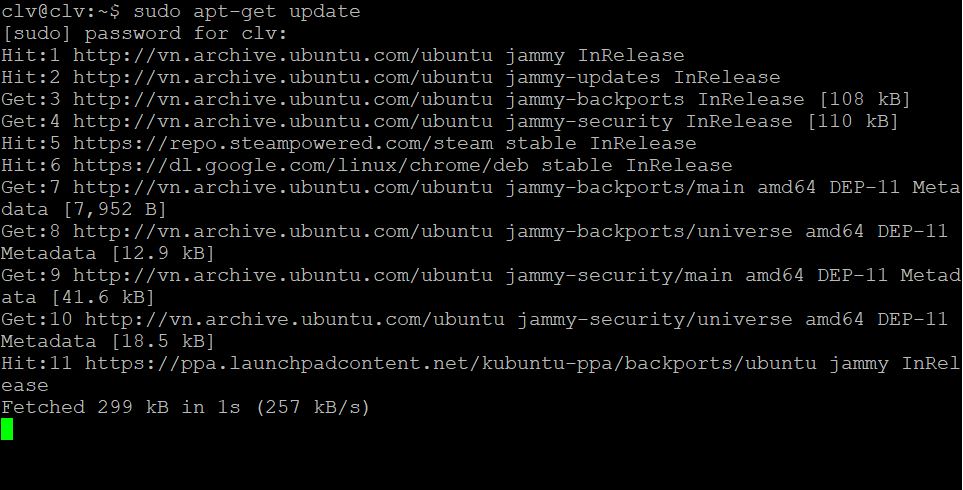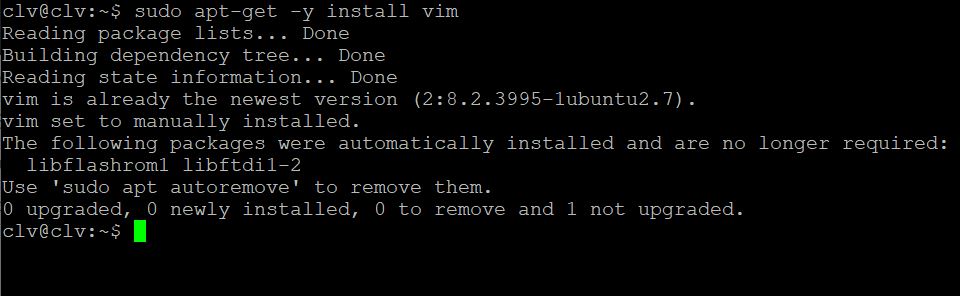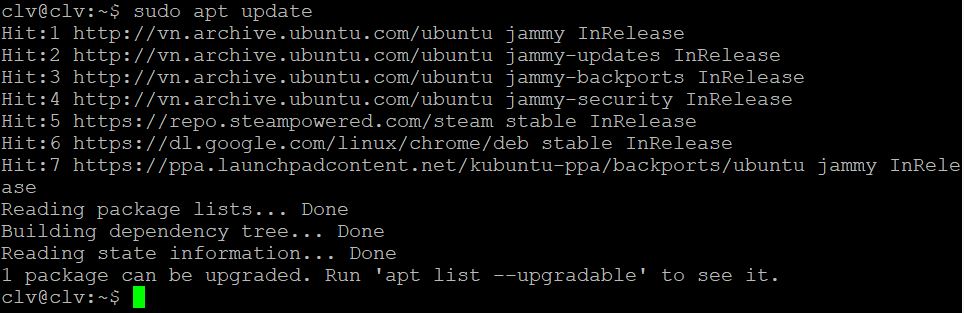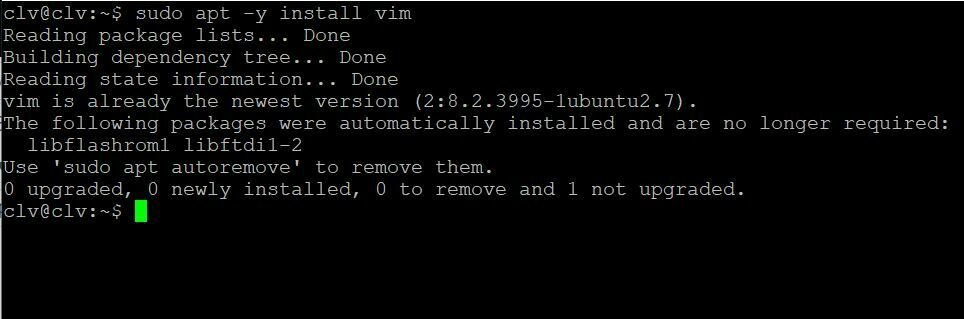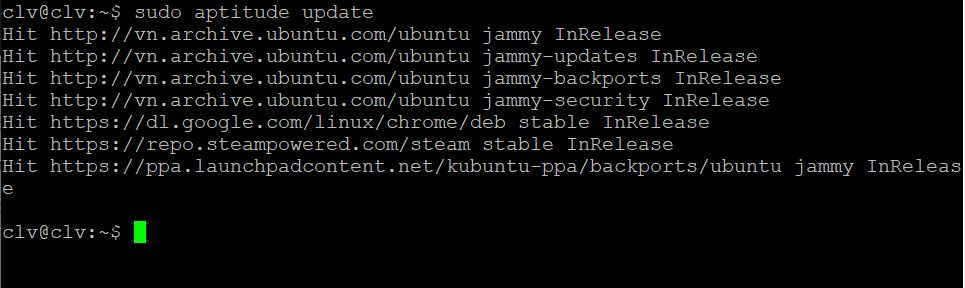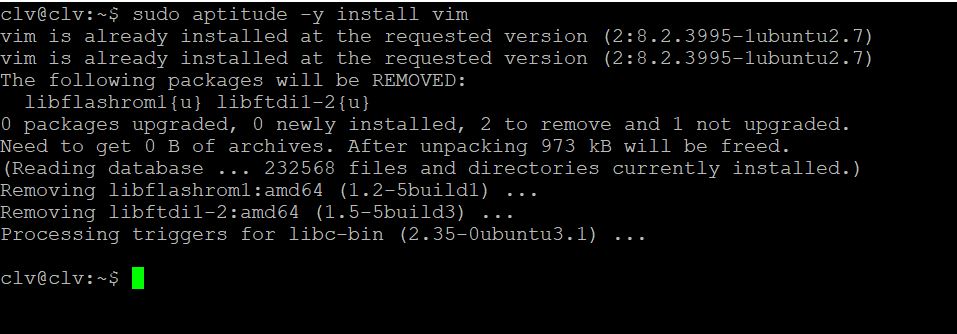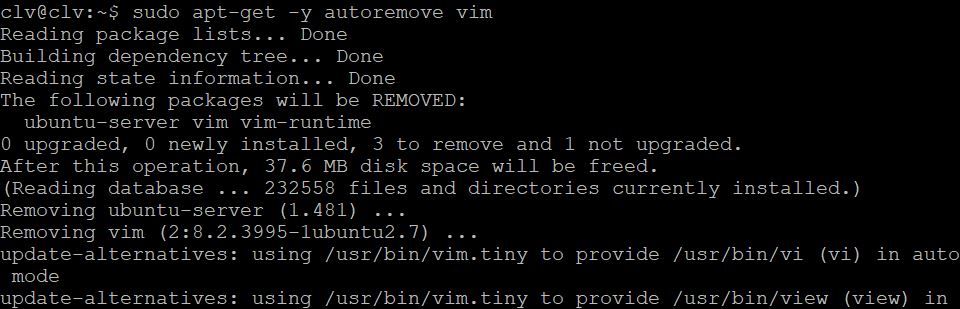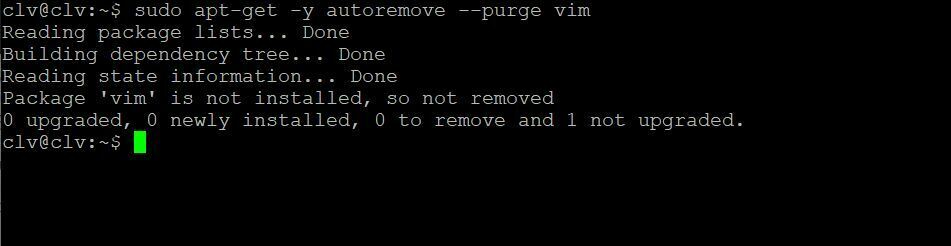Vim là một trình chỉnh sửa văn bản có thể tùy chỉnh cao được sử dụng để tạo và thay đổi bất kỳ loại văn bản nào. Hôm nay, chúng ta sẽ tìm hiểu cách cài đặt trình soạn thảo Vim trên hệ thống Ubuntu 22.04. Chúng tôi đang sử dụng Ubuntu 22.04, đó là phiên bản mới nhất của hệ điều hành Linux Ubuntu. Việc cài đặt bao gồm chạy các lệnh cơ bản trên dòng lệnh (terminal) của Ubuntu. Chúng tôi sử dụng các cách khác nhau để cài đặt Vim.
Hướng dẫn cài đặt
Sau đây là các bước để cài đặt Vim trên Ubuntu 22.04:
Phần 1: Cài đặt Vim bằng apt-get
Ở phần này, chúng ta sẽ xem cách cài đặt Vim bằng apt-get.
Bước 1: Cập nhật hệ thống của bạn với apt-get.
Đầu tiên, hãy cập nhật hệ thống của bạn với lệnh này:
sudo apt-get update
Bước 2: Cài đặt Vim.
Sau khi hệ thống được cập nhật, chúng ta có thể cài đặt Vim bằng cách thực thi lệnh sau:
sudo apt-get -y install vim
Phần 2: Cài đặt Vim bằng apt
Ở phần này, chúng ta sẽ cài đặt Vim với sự trợ giúp của apt.
Bước 1: Cập nhật hệ thống của bạn với apt.
Một lần nữa, chúng ta sẽ cập nhật hệ thống trước. Điều đó có thể được thực hiện bằng cách chạy lệnh sau:
sudo apt update
Bước 2: Cài đặt Vim.
Sau khi hệ thống được cập nhật, hãy chạy lệnh này để cài đặt Vim trên hệ thống của bạn:
sudo apt -y install vim
Phần 3: Cài đặt Vim bằng
Aptitude Cách thứ ba để cài đặt Vim là sử dụng aptitude. Hãy xem cách chúng ta có thể làm điều đó.
Bước 1: Cập nhật hệ thống của bạn với aptitude.
Trước tiên, chúng ta cần cập nhật hệ thống của mình. Việc này có thể được thực hiện bằng cách chạy lệnh aptitude sau:
sudo aptitude update
Bước 2: Cài đặt Vim.
Tiếp theo, cài đặt Vim bằng lệnh sau:
sudo aptitude -y install vim
Bạn có thể sử dụng bất kỳ một trong ba phương pháp này để cài đặt Vim trên hệ thống của bạn và sử dụng nó.
Cách Gỡ bỏ Vim trên Ubuntu 22.04
Bây giờ chúng ta đã khám phá cách cài đặt trình soạn thảo Vim trên hệ thống của mình, hãy cũng xem cách chúng ta có thể gỡ bỏ nó khỏi Ubuntu. Việc gỡ bỏ cũng đơn giản như quá trình cài đặt. Bạn chỉ cần một vài lệnh Linux và trình soạn thảo sẽ được loại bỏ ngay lập tức khỏi hệ thống của bạn. Hãy xem cách thực hiện điều đó.
Gỡ bỏ gói Vim duy nhất
Nếu bạn chỉ muốn gỡ bỏ gói vim, thực hiện lệnh sau:
sudo apt-get remove vim
Gỡ bỏ Vim và các phụ thuộc của nó
Nếu bạn muốn gỡ bỏ các phụ thuộc của trình soạn thảo cùng với trình soạn thảo, thực hiện lệnh sau:
sudo apt-get -y autoremove vim
Gỡ bỏ cấu hình và dữ liệu Vim
Bạn muốn gỡ bỏ Vim cùng với cấu hình và dữ liệu của nó, sử dụng lệnh purge sau:
sudo apt-get -y purge vim
Gỡ bỏ cấu hình, dữ liệu và tất cả các phụ thuộc của Vim
Bạn cũng có thể sử dụng lệnh sau để gỡ bỏ Vim và xóa cấu hình, dữ liệu và tất cả các phụ thuộc của nó:
sudo apt-get -y autoremove --purge vim
Kết luận
Hướng dẫn này, chúng ta đã học được nhiều cách khác nhau để cài đặt trình soạn thảo Vim trên hệ thống Ubuntu của chúng ta. Trong phương pháp đầu tiên, chúng ta sử dụng apt. Trong phương pháp thứ hai, chúng ta cài đặt Vim bằng cách sử dụng apt-get. Cuối cùng, chúng ta sử dụng aptitude để cài đặt trình soạn thảo. Sau đó, chúng ta đã học cách gỡ bỏ Vim. Chúng tôi đã chỉ cho bạn các cách khác nhau để loại bỏ Vim. Bạn có thể loại bỏ chỉ gói Vim trên hệ thống của bạn hoặc bạn có thể loại bỏ tất cả các phụ thuộc, cấu hình và dữ liệu cùng với trình soạn thảo Vim. Tất cả đều tùy thuộc vào bạn.